Elsősorban a kezdőkhöz szólnék, de nem kizárt, hogy a haladóknak is jól jön majd ez a kis emlékeztető, ha új fényképezőgéppel ajándékozták meg magukat (vagy másokat). Szóval, kicsomagoltad az új masinát, feltöltötted az akkut, behelyezted a megfelelő formátumú és sebesség-besorolású memóriakártyát. Gyerünk, kapcsold be bátran! A készülék valószínűleg először a dátum, az idő és a nyelv beállítását fogja kérni. Ha ezekkel megvagy, emeld a gépet a szemedhez, s kukkants be a keresőbe (nyilván csak azután, hogy felcsavartál rá egy objektívet). Hagyd automatikus élességállításon a rendszert, s vegyél célba olyan témát, ami jó kontrasztos, amin biztos talál fogódzkodót a fókuszmotor. Ha élesre állt a rendszer, de úgy érzed, nem éles a kép, akkor tekerj egy picit a kereső mellett található kis dioptria-kereken:

Gyártónként és modellenként máshol lehet ez a kis kerék, de minden masinának a keresője mellett van elhelyezve. Gyakran reteszes, forgatás előtt kicsit ki kell húzni, s csak azután lehet beállítani a kép élességét. Ha nem vagy benne biztos, vedd elő a használati utasítást és nézd meg, mit írnak róla.
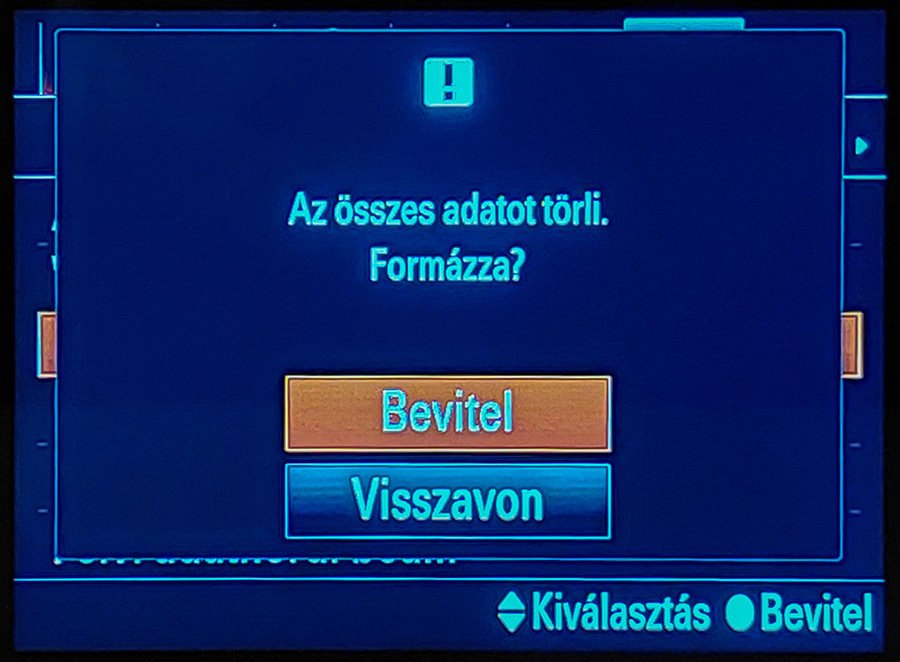
Második lépésként keresd meg a menüben a memóriakártya formázását, és formázd le a kártyát. Nem árt, ha előtte megnézed, van-e rajta fontos adat, kép, videó, mert a formázás lenullázza az összes fájlt a kártyán! Fontos, hogy a memóriakártyát abban a gépben formázd le, amelyikben használni fogod, így elkerülhető az esetlegesen összegubancolódott fájl allokációs tábla okozta hiba.

Következő lépésben állítsd be a használni kívánt fájlformátumot. Ha már megvetted a 200 megapixeles masinát, ne alap JPEG legyen beállítva – a tökéletes képminőség és a maximális tartalék a nyersfájlokból hozható ki; én kizárólag a tömörítetlen, 14-bites (vagy 16-bites, ahol van) RAW-t használom, ezeket a fájlokat aztán számítógépen speciális képfeldolgozó szoftverrel „hívom” elő, s mentem el a legelterjedtebb JPEG formátumba. Ha már nem volt pénzed a gépvásárlás után nagy kapacitású memóriakártyára, akkor használd a tömörített RAW formátumot, de NE a veszteségesen (lossy) tömörítettet! Opcióként beállíthatod, hogy a gép párhuzamosan mentse a RAW és JPEG állományokat (akár külön-külön memóriakártyára, ha két foglalatod van).
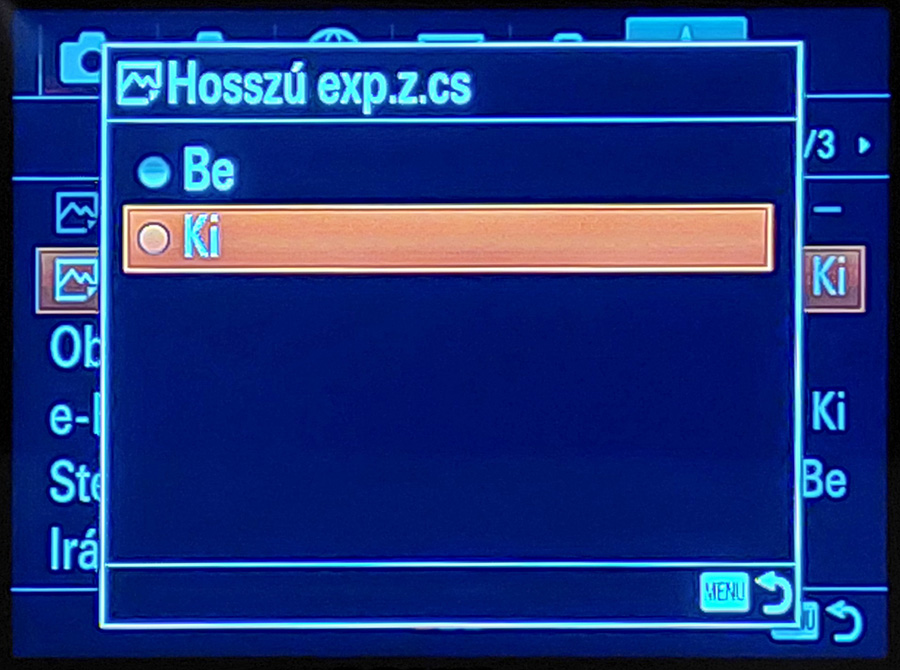
A zajszűrést mindig kikapcsolom, ezt a lépést a nyersfájlok hívásakor magam végzem el igény és képtartalomtól függően. Bár az új masinák zajszűrése már elég fejlett, inkább én magam mosom el a részleteket, mintsem hagynám ezt az elektronikára.
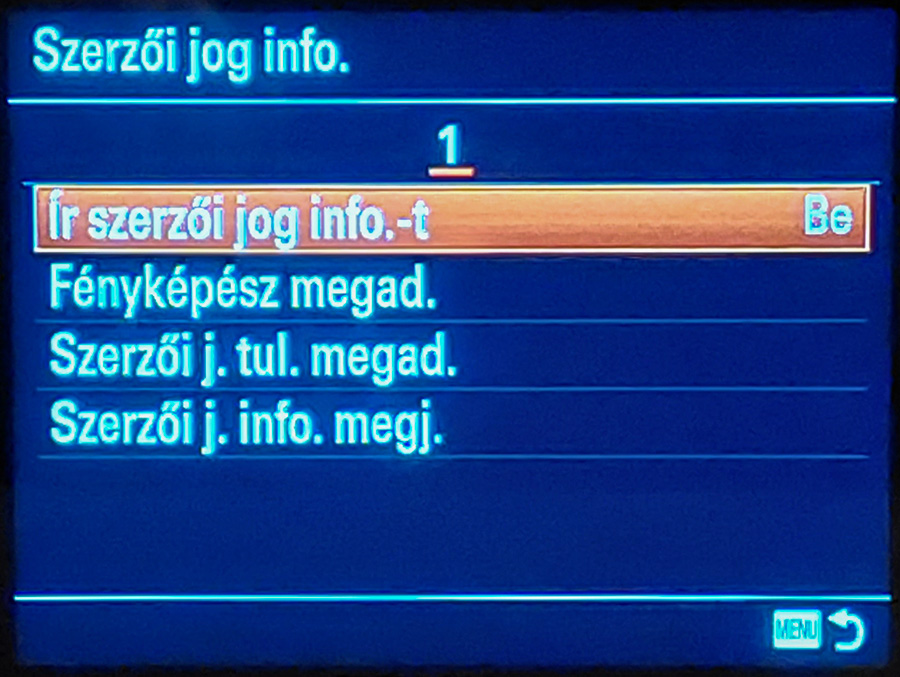
Végül ejtsünk pár szót a szerzői jogi beállításokról is. Akár hiszed, akár nem, még az amatőr, hobbi fotósnak is fontos lehet ez a beállítás, hiszen a képeket jellemzően nem csak magunknak lőjük, gyakran osztjuk meg azokat a közösségi hálón. Ha beállítod, tudni fogják mások is, hogy ki készítette a felvételt, kié a kép szerzői joga. Ne sajnáld azt a két percet, csak egyszer kell beállítani mindent!
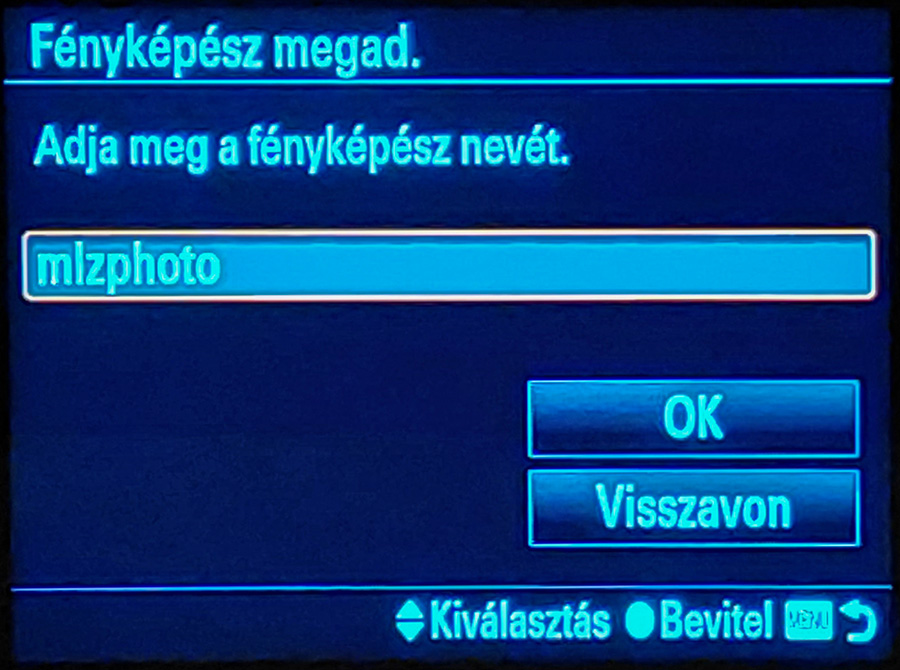
Opcionális lépés: szinte minden új fényképezőgépnek van egy olyan főoldala a menüben, ahová a leggyakrabban használt funkciókat menthetjük el. Válogasd be oda azokat, amelyeket te használsz nap mint nap! Például a formázást, a képstabilizátor be és ki kapcsolását, a képvágást (FF/APS-C) stb. (A cikkhez az ötletet a dpreview.com írása adta)









